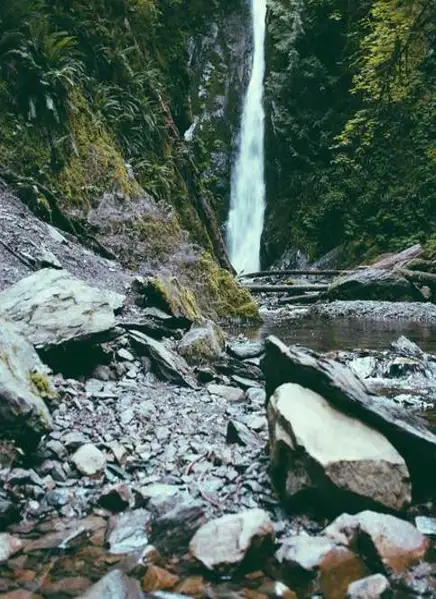비타민C 세럼 사용법과 부작용 체크
비타민C 세럼은 피부 건강을 개선하는 데 매우 유용한 제품으로 알려져 있습니다. 하지만 올바른 사용법을 모르고 사용하면 원하지 않는 결과를 초래할 수 있습니다. 따라서 비타민C 세럼을 효과적으로 활용하기 위해서는 사용 방법과 주의사항을 잘 알아야 합니다.

비타민C 세럼의 기본 이해
비타민C는 강력한 항산화제로, 피부 톤을 개선하고 주름을 감소시키는 데 효과적입니다. 하지만 비타민C는 불안정한 성질을 가지고 있어 산화되기 쉬우므로 주의가 필요합니다.
비타민C 세럼 사용법
비타민C 세럼을 효과적으로 사용하기 위한 몇 가지 단계가 있습니다:
- 깨끗한 피부에서 사용하기: 세안 후, 피부가 완전히 건조한 상태에서 세럼을 바르는 것이 좋습니다. 이렇게 하면 세럼의 성분이 피부에 잘 흡수됩니다.
- 적당량 덜어내기: 세럼을 손바닥에 몇 방울 떨어뜨린 후, 두 손으로 부드럽게 두드리며 피부에 적용합니다. 이때, 세게 문지르지 말고 가벼운 터치로 흡수시키는 것이 중요합니다.
- 흡수 시간 주기: 세럼을 바른 후에는 잠시 시간을 두어 피부가 세럼을 흡수할 수 있도록 합니다.
- 크림으로 마무리하기: 세럼을 바른 후에는 보습제를 덧발라 주는 것이 좋습니다. 이는 추가적인 수분 공급과 함께 피부 장벽을 강화하는 데 도움이 됩니다.
비타민C 세럼 사용 시 주의사항
비타민C 세럼을 사용할 때는 몇 가지 주의해야 할 점이 있습니다:
- 다른 성분과의 조합: 나이아신아마이드나 레티놀과 함께 사용할 경우 서로의 효과를 무효화할 수 있습니다. 이로 인해 피부 자극이 발생할 수 있으니, 혼합 사용을 피하는 것이 좋습니다.
- 제조일자 및 보관: 비타민C 세럼은 산화되기 쉬운 성질이 있으므로, 개봉 후에는 서늘하고 어두운 곳에 보관해야 합니다. 또한, 가능한 한 빨리 사용하고, 유통기한을 반드시 확인해야 합니다.
- 자외선 차단제 사용: 비타민C 세럼은 자외선에 민감하게 반응할 수 있으므로, 아침에 사용한 후에는 꼭 SPF가 포함된 자외선 차단제를 발라야 합니다.

비타민C 세럼의 부작용
비타민C 세럼 사용 후 피부가 노랗거나 어두워지는 경우는 대개 세럼의 산화가 원인입니다. 또한, 세럼을 너무 많이 사용하거나, 젖은 손에 사용하여 피부에 자극을 줄 수 있습니다. 따라서 소량씩 사용하고, 피부 상태에 맞는 농도를 선택하는 것이 중요합니다.
올바른 비타민C 세럼 선택법
여러 제품이 시중에 출시되어 있는 만큼, 적절한 제품을 선택하는 것도 필수적입니다. 다음은 선택 시 고려해야 할 요소들입니다:
- 농도 확인: 일반적으로 10%에서 20% 사이의 농도가 가장 효과적입니다. 피부가 민감한 경우 낮은 농도부터 시작하는 것이 좋습니다.
- 제형과 성분: 피부 타입에 맞는 제형을 선택하세요. 건성 피부는 크림 타입을, 지성 피부는 가벼운 세럼 타입을 선호하는 것이 좋습니다.
- 안정화 성분: 에틸 아스코빅산과 같은 안정화된 비타민C 성분이 포함된 제품을 선택하면, 효과적인 결과를 기대할 수 있습니다.

결론
비타민C 세럼은 피부 개선에 매우 유용한 아이템입니다. 올바른 사용법과 주의사항을 숙지하고, 적합한 제품을 선택하여 활용하면 보다 건강하고 화사한 피부를 유지할 수 있습니다. 피부 관리 루틴에 비타민C 세럼을 추가해 보세요. 그 효과를 확실히 느낄 수 있을 것입니다.
질문 FAQ
비타민C 세럼을 사용하는 가장 좋은 방법은 무엇인가요?
비타민C 세럼은 깨끗한 피부에 사용해야 하며, 세안 후 피부가 완전히 건조된 후 적당량을 덜어 부드럽게 두드려 흡수시켜야 합니다. 또한, 보습제를 덧발라 마무리하는 것이 중요합니다.
비타민C 세럼 사용 시 주의할 점은 무엇인가요?
비타민C 세럼은 다른 성분들과 혼합 사용하지 않는 것이 좋으며, 산화 방지를 위해 서늘하고 어두운 곳에 보관해야 합니다. 또한 자외선 차단제를 꼭 사용하여 피부를 보호하세요.